Dell Vostro 260s Mini-Tower Owner's Manual [nl]
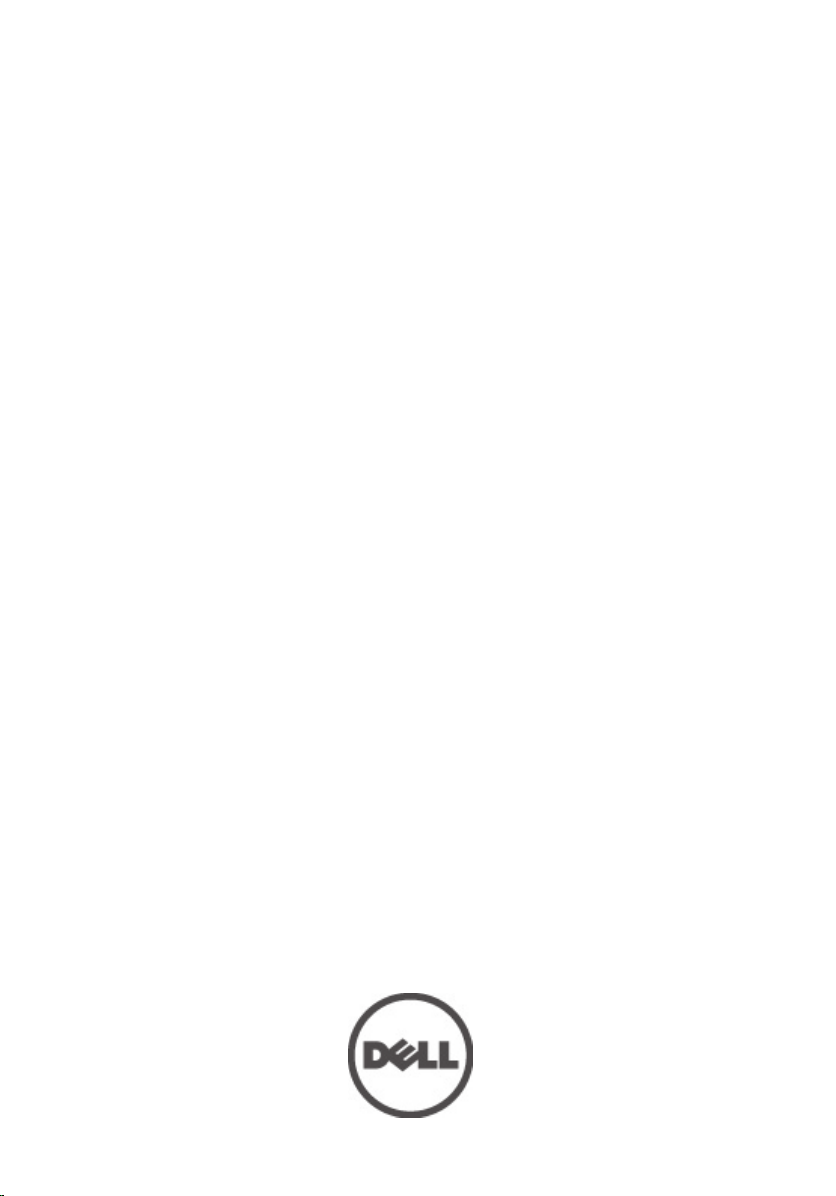
Eigenaarshandleiding voor Dell Vostro
260/260's Mini-Tower
Regelgevingsmodel D11M
Regelgevingstype D11M001
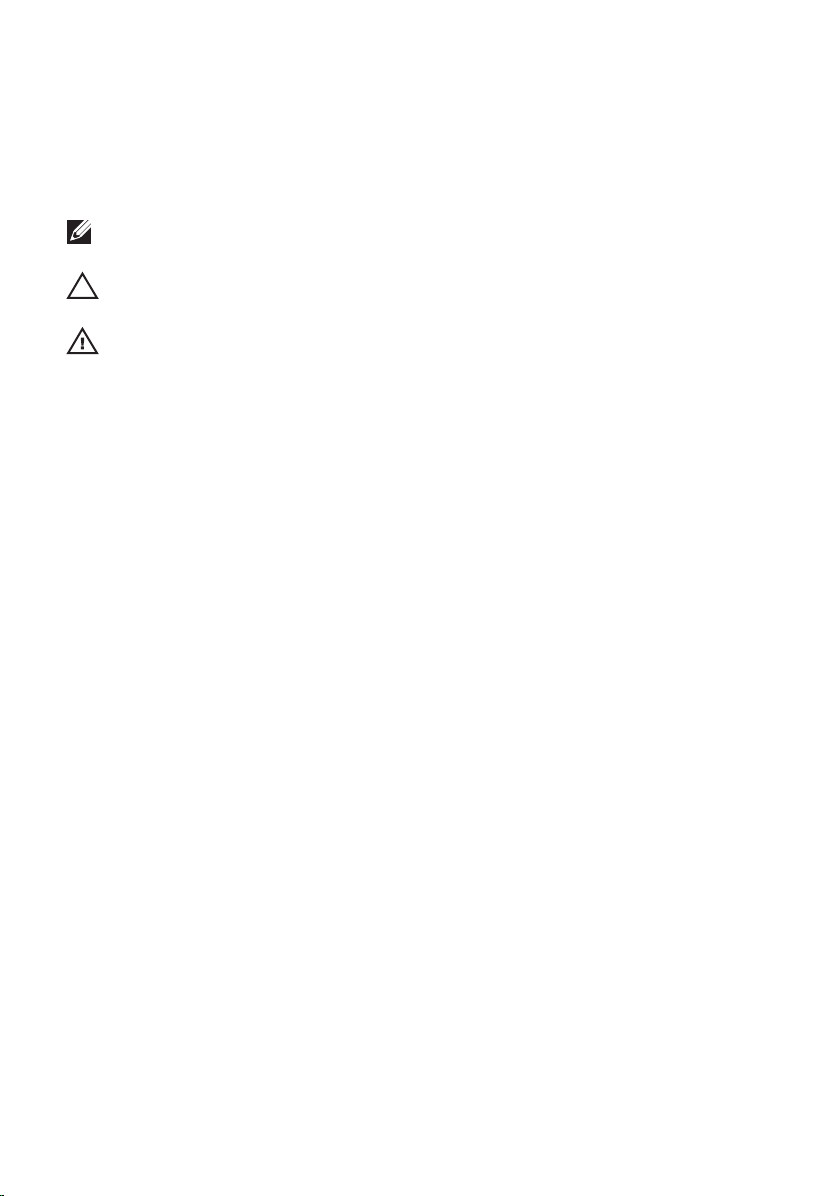
Opmerkingen, voorzorgsmaatregelen, en waarschuwingen
OPMERKING: Een OPMERKING duidt belangrijke informatie aan voor een beter gebruik
van de computer.
WAARSCHUWING: VOORZICHTIG geeft aan dat er schade aan hardware of potentieel
gegevensverlies kan optreden als de instructies niet worden opgevolgd.
GEVAAR: EEN WAARSCHUWING duidt op een risico van schade aan eigendommen,
lichamelijk letsel of overlijden.
De informatie in dit document kan zonder voorafgaande kennisgeving worden gewijzigd.
© 2011 Dell Inc. Alle rechten voorbehouden.
Verveelvoudiging van dit document, op welke wijze dan ook, zonder de schriftelijke toestemming van Dell
Inc. is strikt verboden.
Merken in deze tekst:
Latitude ON
Core
Verenigde Staten en andere landen.
AMD Sempron
Inc.
Office Outlook
™
,
Atom
Microsoft
™
,
OptiPlex
™
,
Centrino
™
®
,
®
zijn merken of gedeponeerde merken van Microsoft Corporation in de Verenigde Staten en/
of andere landen.
en in licentie is gegeven voor gebruik op schijven en spelers.
Bluetooth
®
SIG, Inc., en elk gebruik van dit merk door Dell Inc. geschiedt op basis van een licentie.
Dell
™
,
®
AMD Athlon
,
Windows
Blu-ray Disc
™
, het Dell-logo,
™
Vostro
en
Celeron
™
ATI Radeon
,
®
MS-DOS
,
™
is een merk dat het eigendom vormt van de Blu-ray Disc Association (BDA)
Dell Precision
en
Wi-Fi Catcher
®
zijn merken of gedeponeerde merken van Intel Corporation in de
®
is een gedeponeerd merk en
AMD
™
en
®
Windows Vista
,
een gedeponeerd merk van de Wireless Ethernet Compatibility Alliance, Inc.
Overige merken en handelsnamen die mogelijk in dit document worden gebruikt kunnen verwijzen naar de
rechtspersonen die aanspraak maken op het eigendom van de merken en namen van hun producten. Dell
Inc. maakt geen aanspraak op het eigendom van merken en handelsnamen van derden.
™
,
Precision ON
™
zijn merken van Dell Inc.
ATI FirePro
™
zijn merken van Advanced Micro Devices,
®
, het logo van de startknop van Windows Vista en
Bluetooth
™
,
ExpressCharge
Intel
AMD Opteron
®
is een gedeponeerd merk van
®
,
Pentium
™
,
™
AMD Phenom
,
Latitude
®
,
Xeon
Wi-Fi
™
,
®
,
™
,
®
is
2011 — 08
Rev. A00
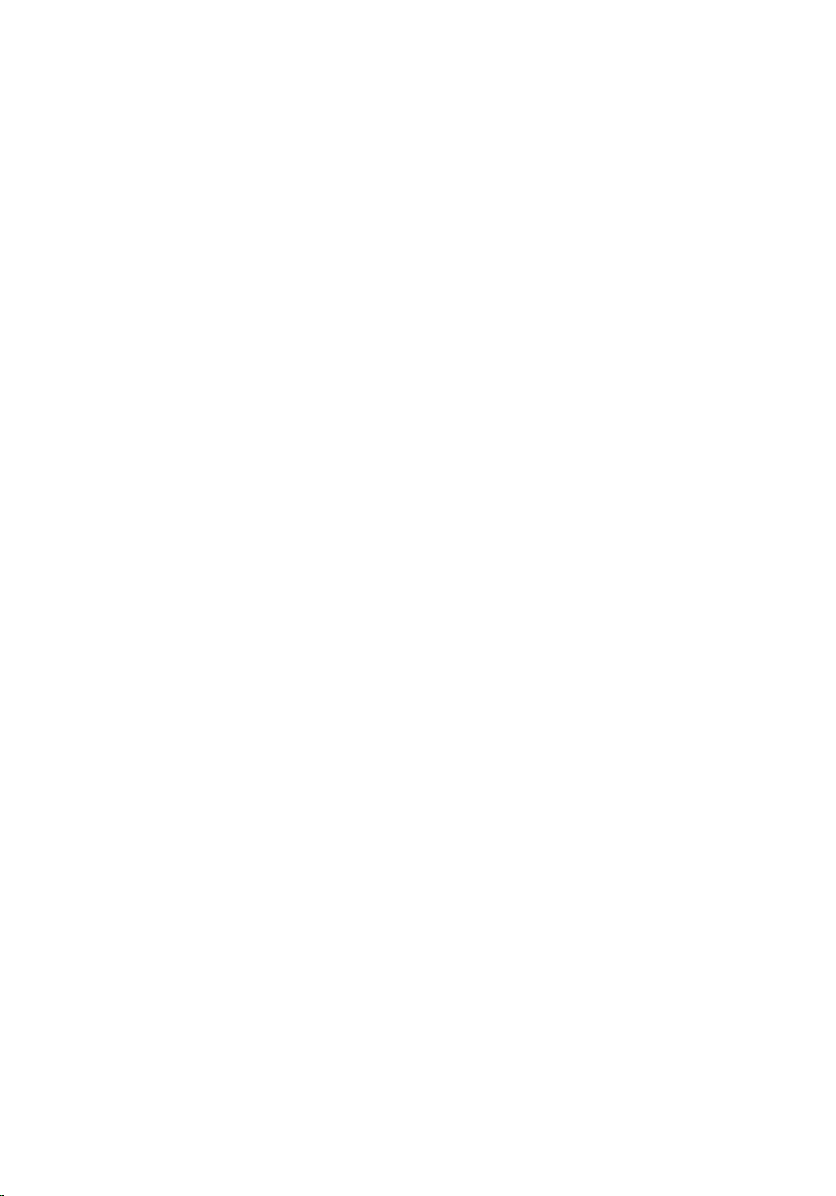
Inhoudsopgave
Opmerkingen, voorzorgsmaatregelen, en waarschuwingen.................2
Hoofdstuk 1: Aan de computer werken.....................................................7
Voordat u in de computer gaat werken.............................................................................7
Aanbevolen hulpmiddelen.................................................................................................8
Uw computer uitschakelen...............................................................................................9
Nadat u aan de computer hebt gewerkt...........................................................................9
Hoofdstuk 2: Kap..........................................................................................11
De kap verwijderen.........................................................................................................11
De kap installeren...........................................................................................................12
Hoofdstuk 3: Montagekader......................................................................13
Het montagekader verwijderen.......................................................................................13
Het montagekader installeren.........................................................................................14
Hoofdstuk 4: Uitbreidingskaart..................................................................15
De uitbreidingskaarten verwijderen................................................................................15
De uitbreidingskaart installeren......................................................................................16
Hoofdstuk 5: Ventilator...............................................................................17
De ventilator verwijderen................................................................................................17
De ventilator installeren..................................................................................................18
Hoofdstuk 6: Geheugen..............................................................................19
Het geheugen verwijderen..............................................................................................19
Het geheugen installeren................................................................................................20
Hoofdstuk 7: Optisch station......................................................................21
Het optische station verwijderen....................................................................................21
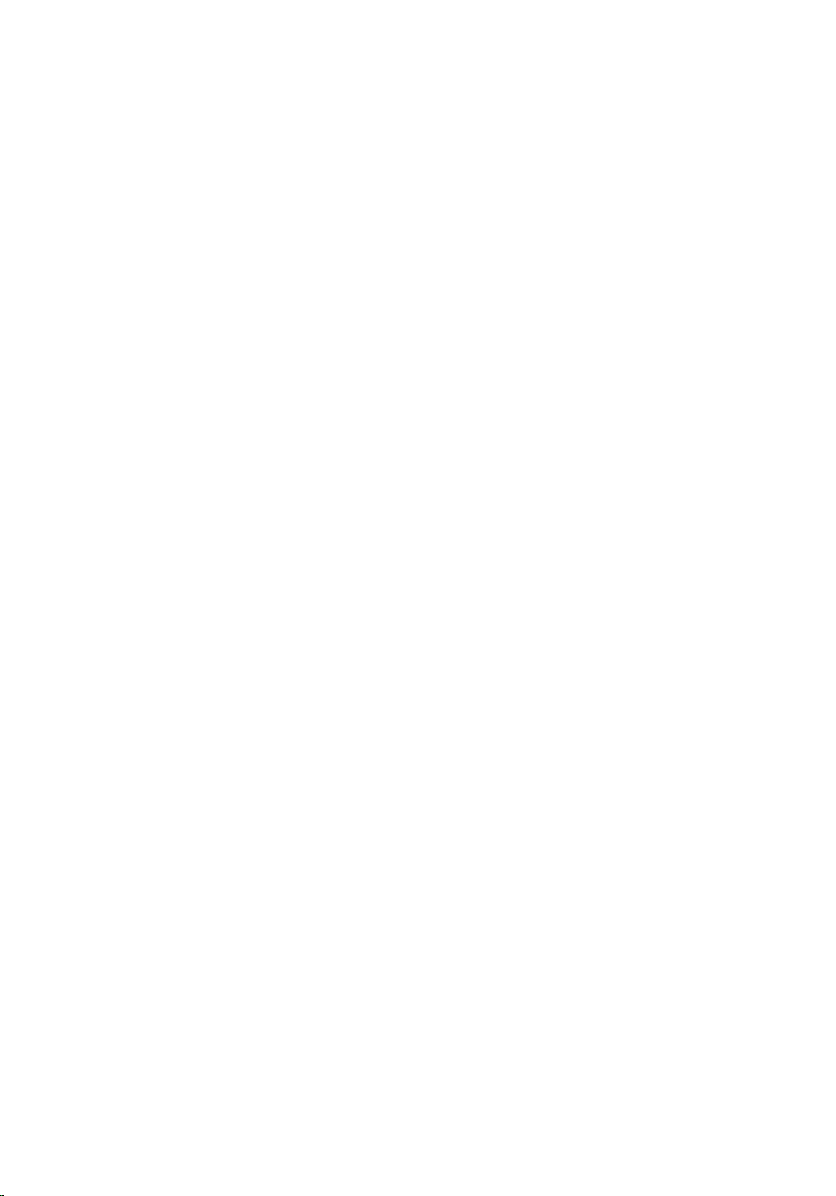
Het optische station installeren......................................................................................22
Hoofdstuk 8: Vaste schijf............................................................................23
De vaste schijf verwijderen.............................................................................................23
De vaste schijf installeren...............................................................................................24
Hoofdstuk 9: WLAN-kaart (Wireless Local Area Network)..................25
De WLAN-kaart verwijderen...........................................................................................25
De WLAN-kaart installeren.............................................................................................26
Hoofdstuk 10: Multimediakaartlezer........................................................27
De multimediakaartlezer verwijderen.............................................................................27
De multimediakaartlezer installeren...............................................................................28
Hoofdstuk 11: Voedingseenheid...............................................................29
De voedingseenheid verwijderen...................................................................................29
De voedingseenheid installeren......................................................................................31
Hoofdstuk 12: Stroomschakelaarkabel....................................................33
De stroomschakelaarkabel verwijderen.........................................................................33
De stroomschakelaarkabel plaatsen..............................................................................34
Hoofdstuk 13: Ingangs-/uitgangspaneel..................................................35
Het I/O-paneel verwijderen.............................................................................................35
Het I/O-paneel installeren...............................................................................................36
Hoofdstuk 14: Processor............................................................................37
De processor verwijderen...............................................................................................37
De processor installeren.................................................................................................39
Hoofdstuk 15: Knoopcelbatterij.................................................................41
De knoopcelbatterij verwijderen.....................................................................................41
De knoopcelbatterij installeren.......................................................................................42
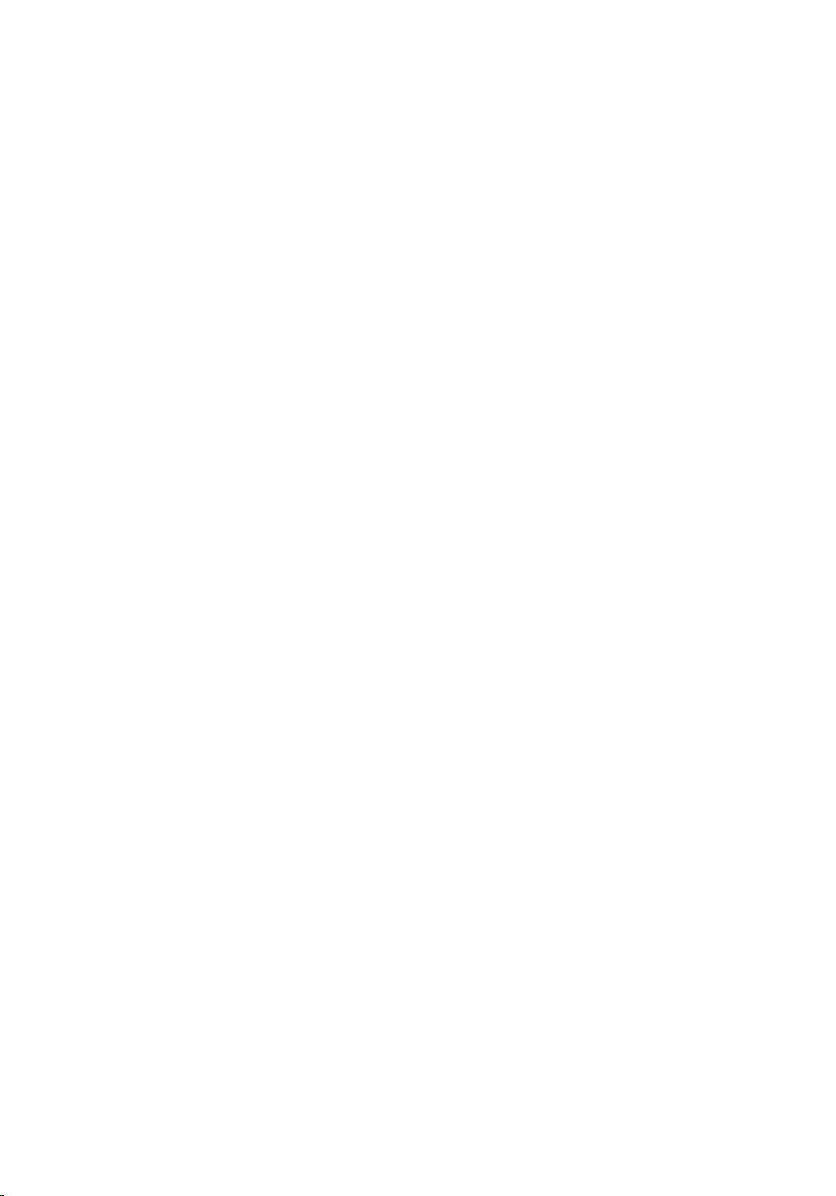
Hoofdstuk 16: Moederbord........................................................................43
De systeemkaart verwijderen.........................................................................................43
De systeemkaart installeren............................................................................................45
Hoofdstuk 17: Specificaties.......................................................................47
Specificaties....................................................................................................................47
Hoofdstuk 18: Problemen oplossen..........................................................53
Codes van diagnostische aan/uit-LED's..........................................................................53
Diagnostische pieptooncodes.........................................................................................54
Berichten over diagnostische fouten..............................................................................55
Systeemfoutberichten.....................................................................................................62
Hoofdstuk 19: Systeeminstellingen..........................................................65
Overzicht System Setup..................................................................................................65
System Setup openen.....................................................................................................65
System Setup-schermen.................................................................................................66
Optie voor System Setup.................................................................................................67
Hoofdstuk 20: Contact opnemen met Dell...............................................71
Contact opnemen met Dell..............................................................................................71
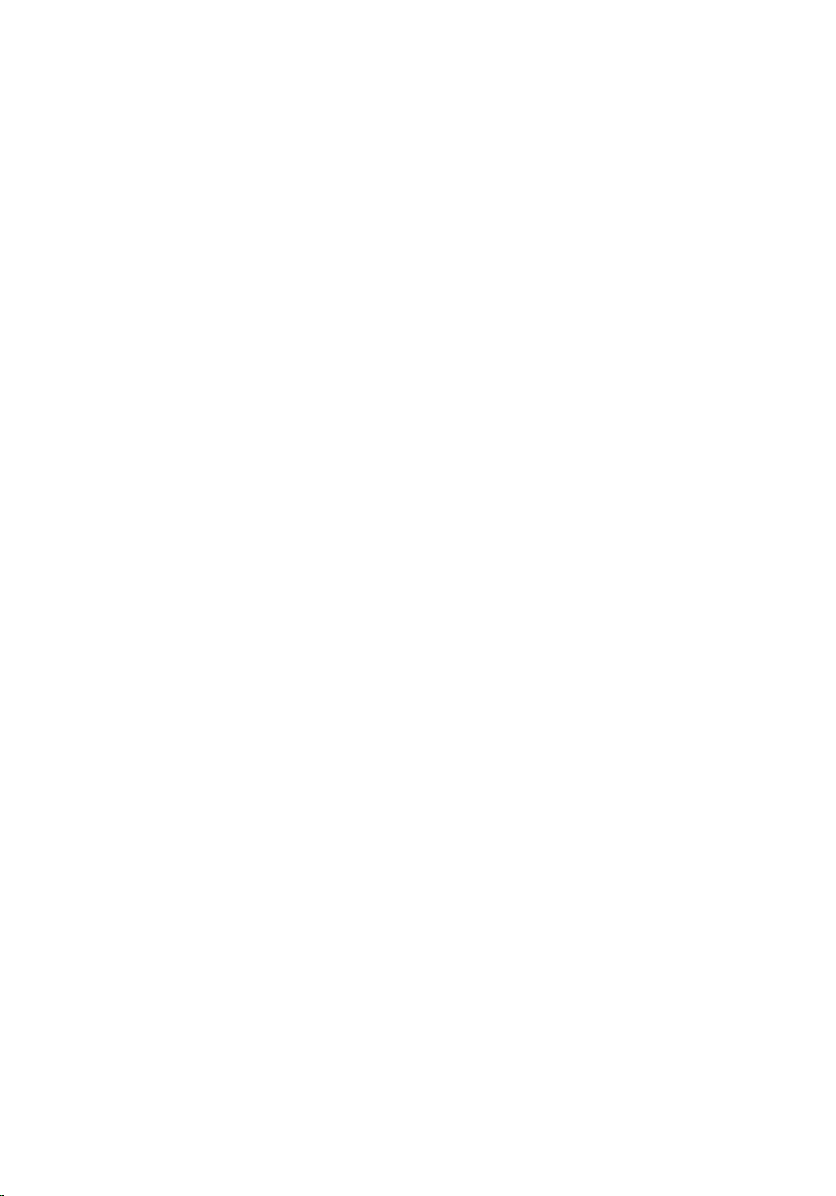
6
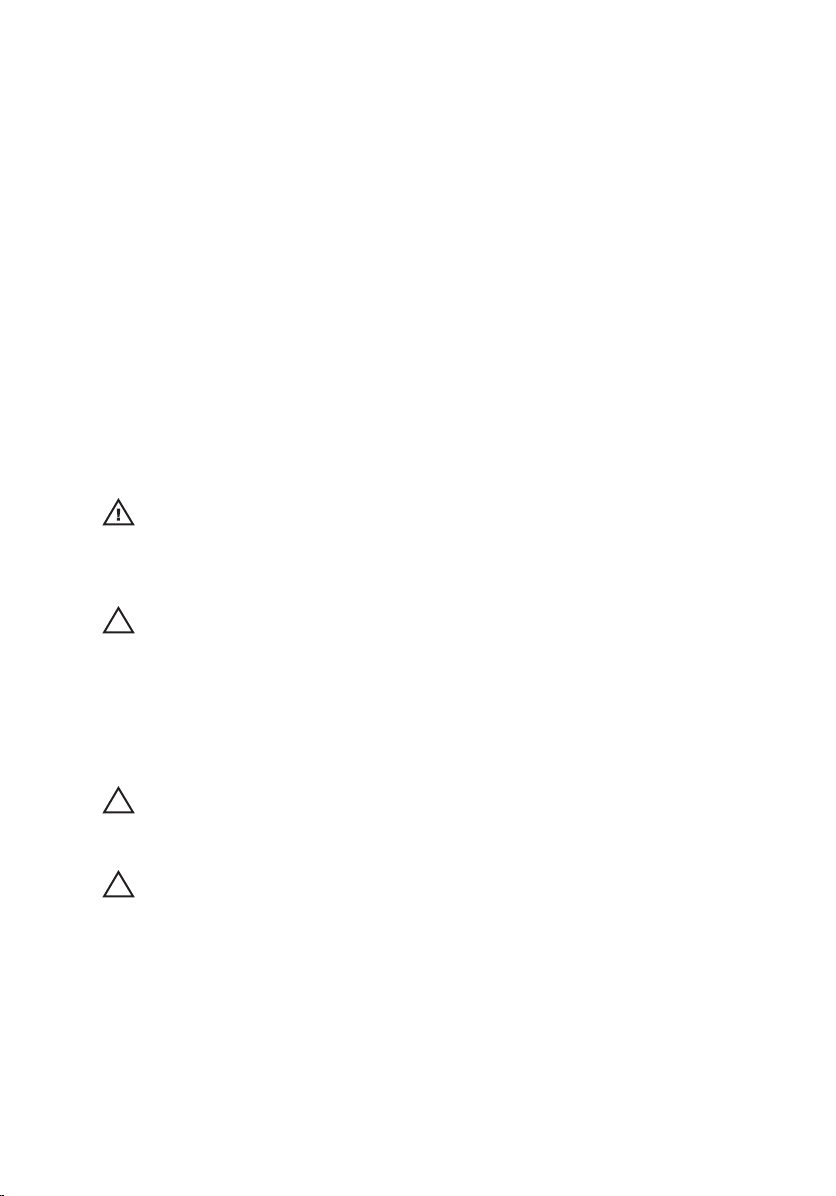
Aan de computer werken 1
Voordat u in de computer gaat werken
Volg de onderstaande veiligheidsrichtlijnen om uw eigen veiligheid te
garanderen en de computer tegen mogelijke schade te beschermen. Tenzij
anders aangegeven, wordt er bij elke procedure in dit document van de
volgende veronderstellingen uitgegaan:
• U hebt de veiligheidsinformatie geraadpleegd die bij uw computer is
geleverd.
• Een onderdeel kan worden vervangen of, indien afzonderlijk aangeschaft,
worden geïnstalleerd door de verwijderingsprocedure in omgekeerde
volgorde uit te voeren.
GEVAAR: Lees de veiligheidsinstructies die bij de computer zijn geleverd alvorens u
werkzaamheden binnen de computer uitvoert. Raadpleeg voor meer informatie over
veiligheidsrichtlijnen onze webpagina over wet- en regelgeving op www.dell.com/
regulatory_compliance.
WAARSCHUWING: Een groot aantal reparaties mag alleen door een erkend
servicemonteur worden uitgevoerd. U mag alleen probleemoplossing en
eenvoudige reparaties uitvoeren zoals toegestaan volgens de documentatie bij uw
product of zoals geïnstrueerd door het on line of telefonische team voor service en
ondersteuning. Schade die het gevolg is van onderhoud dat niet door Dell is
geautoriseerd, wordt niet gedekt door uw garantie. Lees de veiligheidsinstructies
die bij het product zijn geleverd en leef deze na.
WAARSCHUWING: Voorkom elektrostatische ontlading door uzelf te aarden met
een aardingspolsbandje of door regelmatig een ongeverfd metalen oppervlak aan
te raken, zoals een connector aan de achterkant van de computer.
WAARSCHUWING: Ga voorzichtig met componenten en kaarten om. Raak de
componenten en de contacten op kaarten niet aan. Pak kaarten vast bij de
uiteinden of bij de metalen bevestigingsbeugel. Houd een component, zoals een
processor, vast aan de uiteinden, niet aan de pinnen.
7
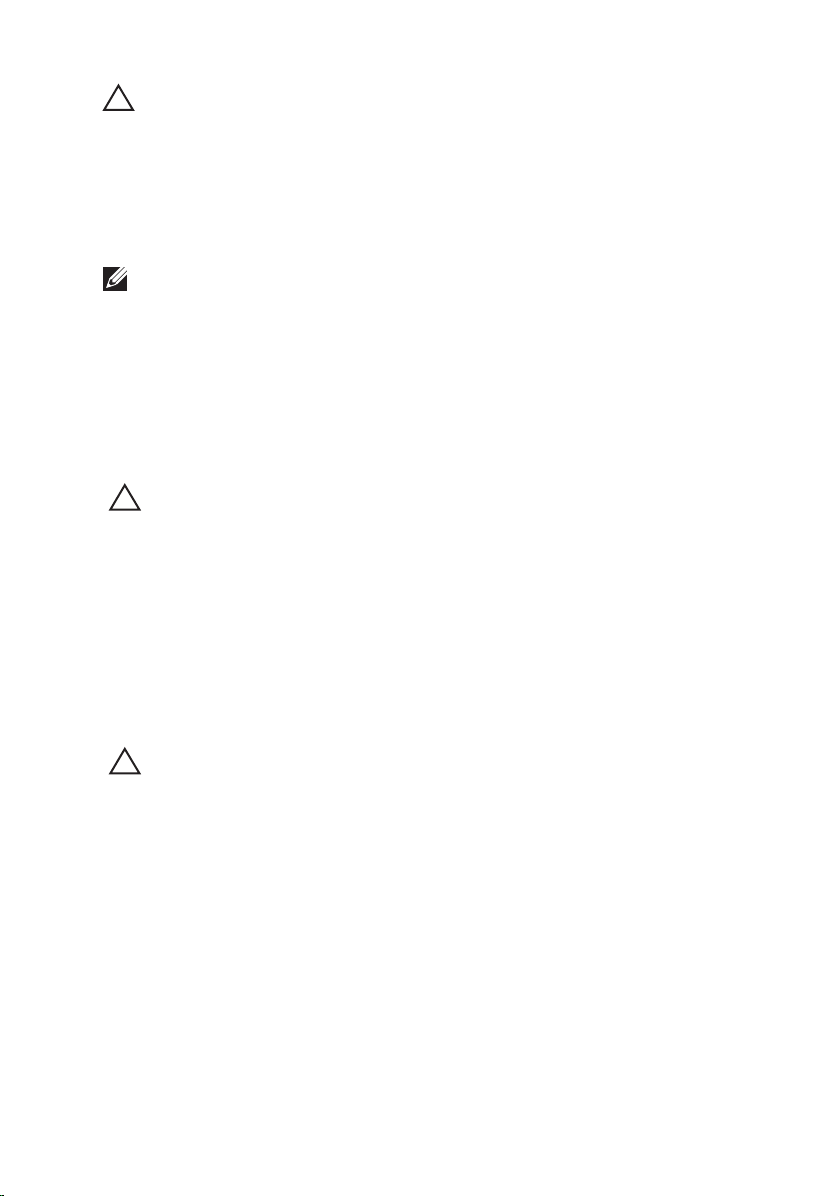
WAARSCHUWING: Verwijder kabels door aan de stekker of aan de
kabelontlastingslus te trekken en niet aan de kabel zelf. Sommige kabels zijn
voorzien van een connector met borglippen. Als u dit type kabel loskoppelt, moet u
de borglippen ingedrukt houden voordat u de kabel verwijdert. Trek connectors in
een rechte lijn uit elkaar om te voorkomen dat connectorpinnen verbuigen. Ook
moet u voordat u een kabel verbindt, controleren of beide connectors op juiste
wijze zijn opgesteld en uitgelijnd.
OPMERKING: De kleur van uw computer en bepaalde onderdelen kunnen
verschillen van de kleur die in dit document is afgebeeld.
Om schade aan de computer te voorkomen, moet u de volgende instructies
opvolgen voordat u in de computer gaat werken.
1. Zorg ervoor dat het werkoppervlak vlak en schoon is, om te voorkomen dat
de computerkap bekrast raakt.
2. Schakel uw computer uit (zie Uw computer uitschakelen).
WAARSCHUWING: Wanneer u een netwerkkabel wilt verwijderen, moet u eerst de
connector van de netwerkkabel uit de computer verwijderen en daarna de
netwerkkabel loskoppelen van het netwerkapparaat.
3. Verwijder alle stekkers van netwerkkabels uit de computer.
4. Haal de stekker van de computer en van alle aangesloten apparaten uit het
stopcontact.
5. Houd de aan-uitknop ingedrukt terwijl de stekker van de computer uit het
stopcontact is verwijderd om het moederbord te aarden.
6. Verwijder de kap.
WAARSCHUWING: Raak onderdelen pas aan nadat u zich hebt geaard door een
ongeverfd metalen oppervlak van de behuizing aan te raken, zoals het metaal
rondom de openingen voor de kaarten aan de achterkant van de computer. Raak
tijdens het werken aan uw computer af en toe een ongeverfd metalen oppervlak
aan om eventuele statische elektriciteit, die schadelijk kan zijn voor interne
componenten, te ontladen.
Aanbevolen hulpmiddelen
Bij de procedures in dit document hebt u mogelijk de volgende hulpmiddelen
nodig:
• Kleine sleufkopschroevendraaier
• Kruiskopschroevendraaier
8

• Klein plastic pennetje
• Een cd of dvd met een flash BIOS-updatesoftware
Uw computer uitschakelen
WAARSCHUWING: U voorkomt gegevensverlies door alle gegevens in geopende
bestanden op te slaan en de bestanden te sluiten. Sluit vervolgens alle geopende
programma's voordat u de computer uitzet.
1. Sluit het besturingssysteem af:
• In Windows 7:
Klik op Start en vervolgens op Afsluiten.
• In Windows Vista:
Klik op Start en vervolgens op de pijl in de linkeronderhoek van het
menu Start, zoals hieronder wordt getoond, en klik vervolgens op
Afsluiten.
• In Windows XP:
Klik op Start → Computer afsluiten → Afsluiten . De computer wordt
uitgezet nadat het besturingssysteem is afgesloten.
2. Controleer of alle op de computer aangesloten apparaten uitgeschakeld
zijn. Houd de aan-uitknop zes seconden ingedrukt, indien uw computer en
aangesloten apparaten niet automatisch worden uitgeschakeld wanneer u
het besturingssysteem afsluit.
Nadat u aan de computer hebt gewerkt
Nadat u onderdelen hebt vervangen of geplaatst, moet u controleren of u alle
externe apparaten, kaarten, kabels etc. hebt aangesloten voordat u de
computer inschakelt.
1. Plaats de computerkap terug.
9

WAARSCHUWING: Als u een netwerkkabel wilt aansluiten, sluit u de kabel eerst
aan op het netwerkapparaat en sluit u de kabel vervolgens aan op de computer.
2. Sluit alle telefoon- of netwerkkabels aan op uw computer.
3. Sluit uw computer en alle aangesloten apparaten aan op het stopcontact.
4. Zet de computer aan.
5. Controleer of de computer goed functioneert door Dell Diagnostics (Delldiagnostiek) uit te voeren.
10
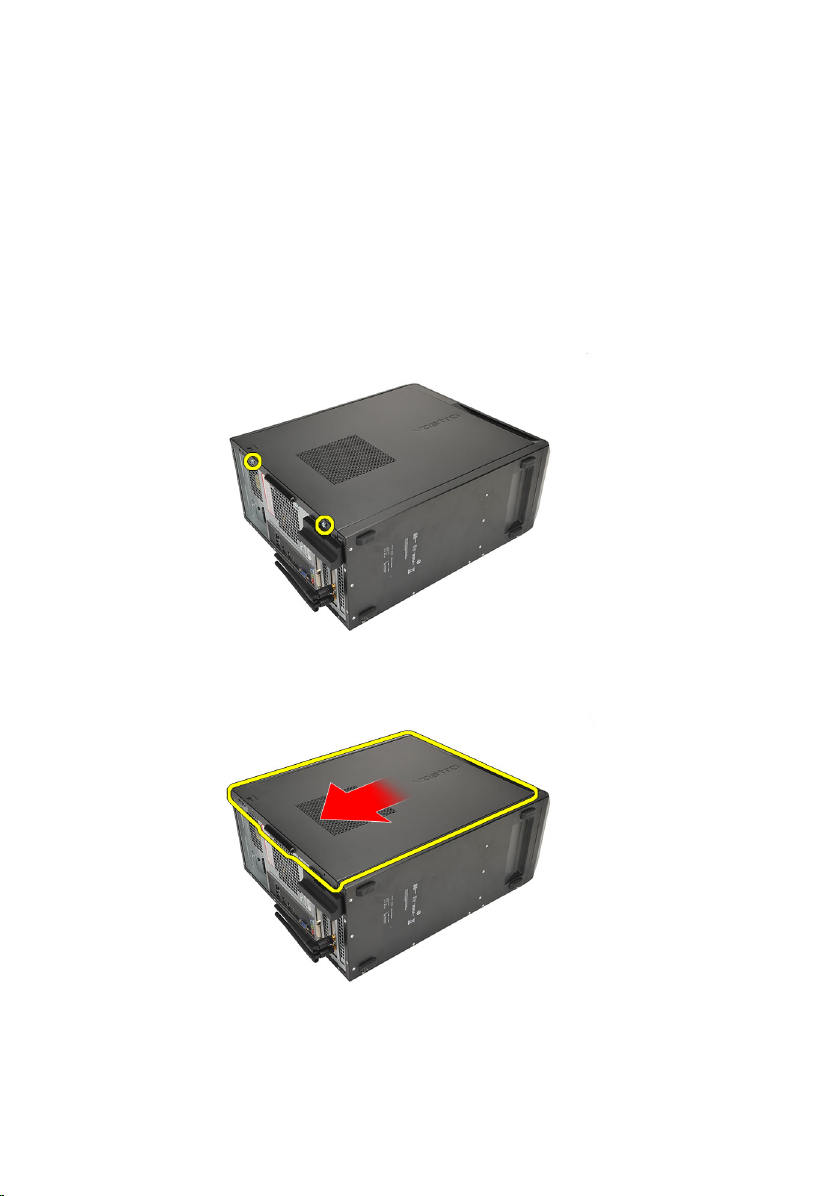
Kap 2
De kap verwijderen
1. Volg de procedures in
uitvoeren
2. Verwijder de schroeven waarmee de kap op de computer is bevestigd.
3. Schuif de kap naar de achterkant van de computer.
.
Voordat u handelingen in de computer gaat
4. Verwijder de computerkap.
11
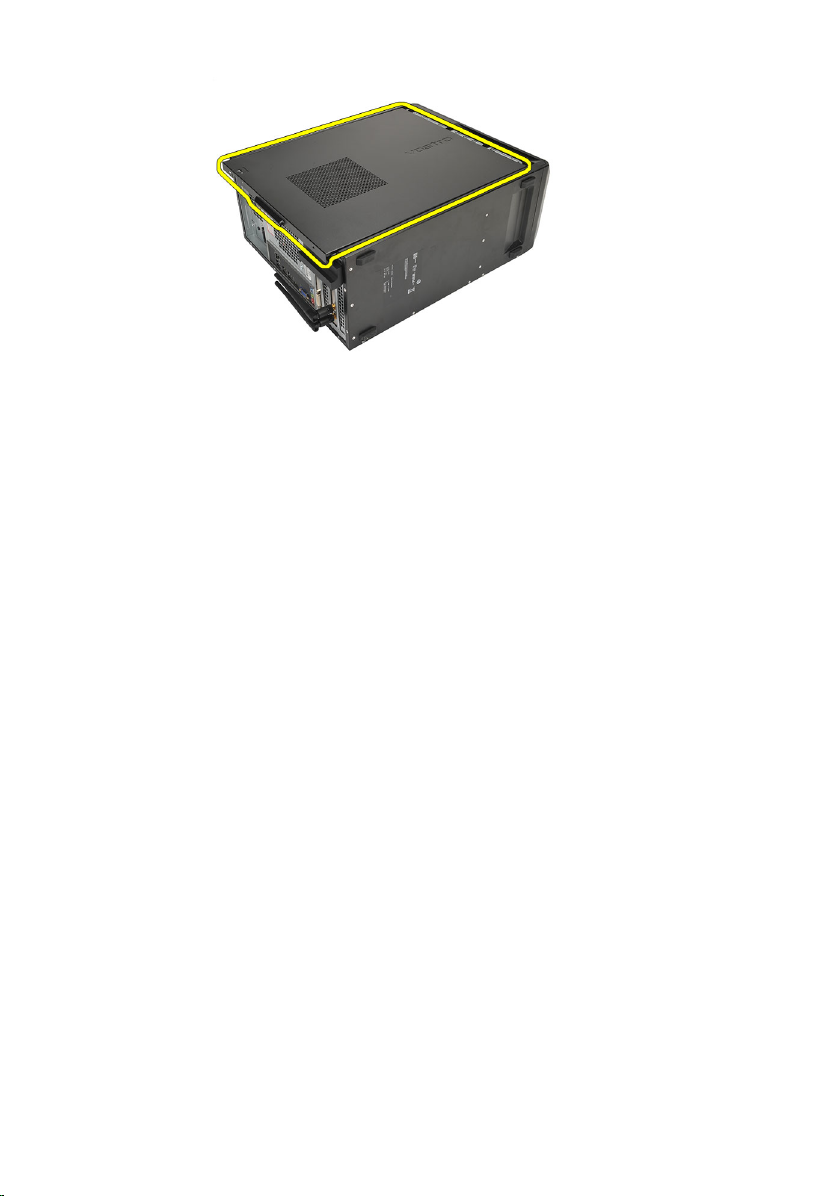
De kap installeren
1. Plaats de kap op het chassis.
2. Schuif de computerkap naar de voorkant van de computer.
3. Plaats de schroeven terug waarmee de kap aan de computer wordt
bevestigd.
4. Volg de procedures in
Nadat u aan de computer hebt gewerkt
.
12

Montagekader 3
Het montagekader verwijderen
1. Volg de procedures in
uitvoeren
2. Verwijder de
3. Wrik de borgklemmen van het montagekader uit het chassis.
4. Kantel het montagekader weg van de computer om de haakjes aan de
andere rand van het montagekader los te maken van het chassis.
.
kap
Voordat u handelingen in de computer gaat
.
13
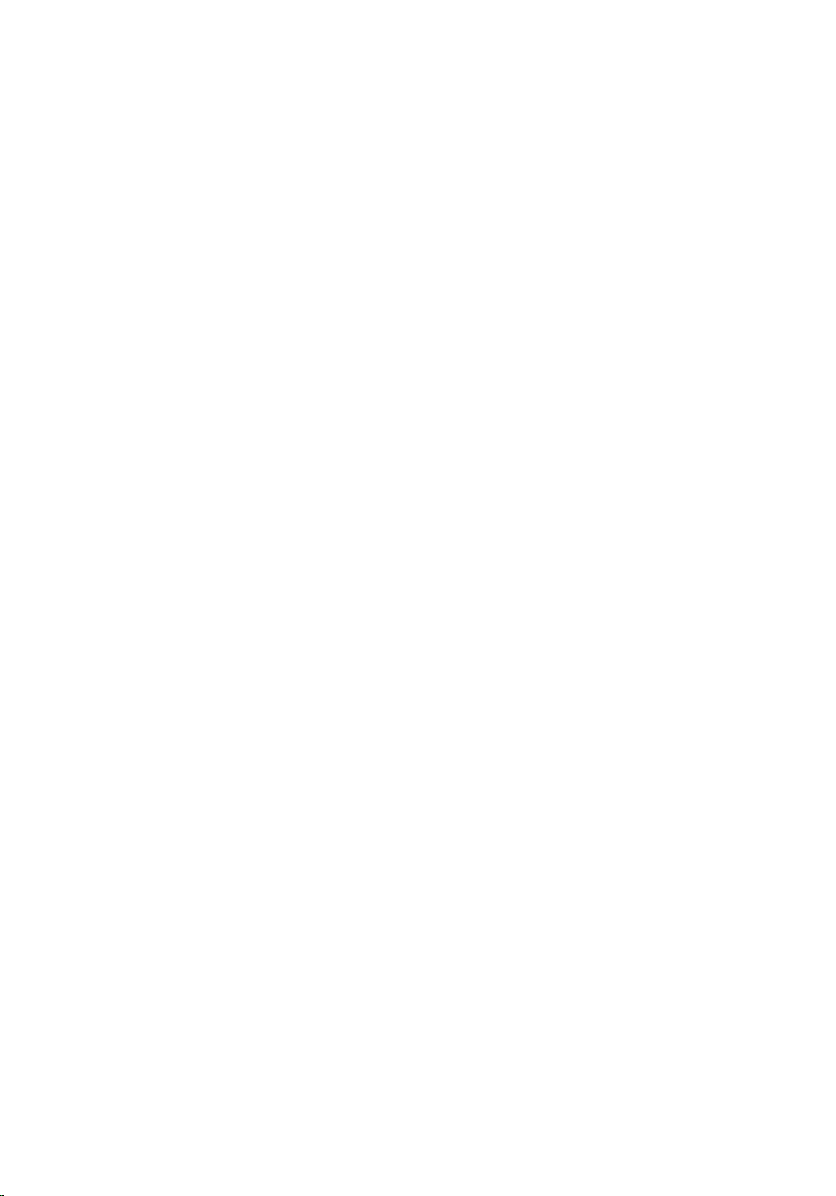
Het montagekader installeren
1. Plaats de haakjes in de inkepingen in de computer.
2. Draai het montagekader naar de computer toe.
3. Druk op het montagekader totdat de lipjes vastklikken.
4. Plaats de
5. Volg de procedures in
kap
terug.
Nadat u aan de computer hebt gewerkt
.
14
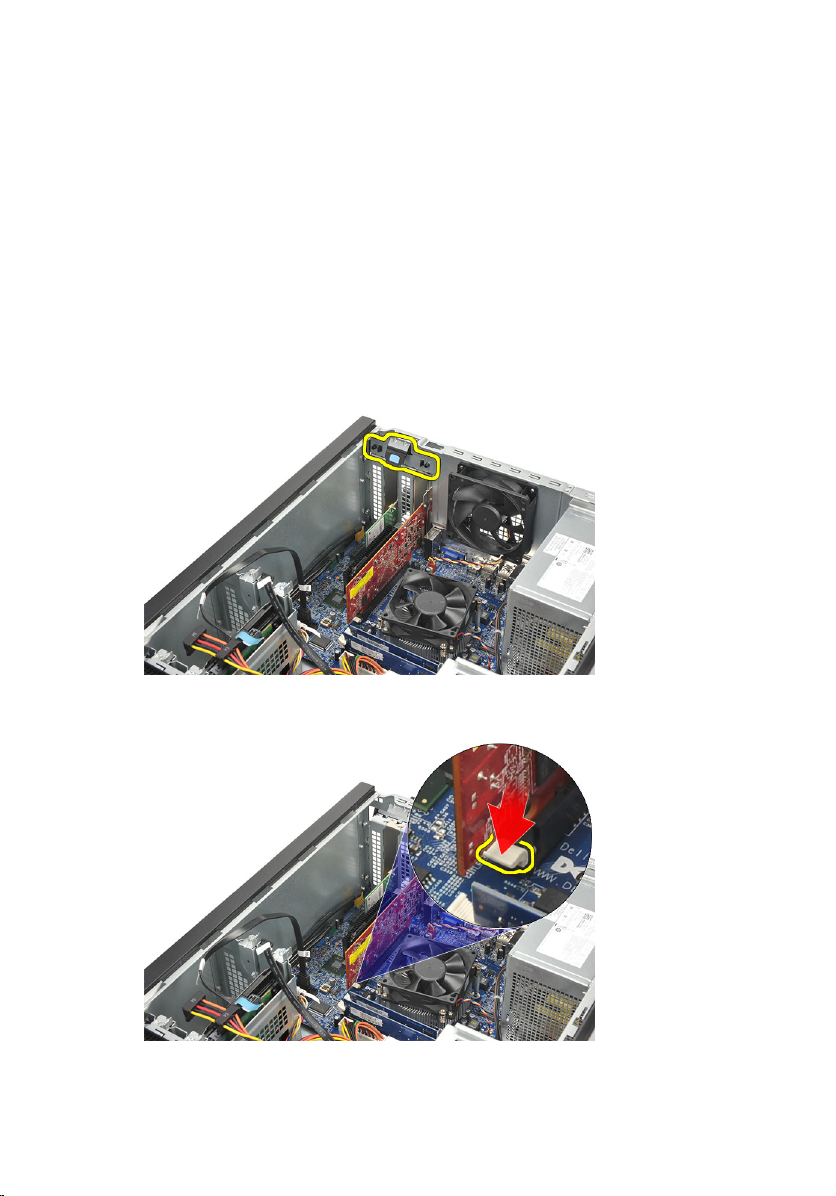
Uitbreidingskaart 4
De uitbreidingskaarten verwijderen
1. Volg de procedures in
uitvoeren
2. Verwijder de
3. Druk op het ontgrendelingslipje op het kaartvergrendelingsmechanisme.
4. Druk op de ontgrendeling om het bevestigingslipje van de kaartinkeping te
ontgrendelen.
.
kap
Voordat u handelingen in de computer gaat
.
5. Til de kaart voorzichtig uit de connector en uit de computer.
15

De uitbreidingskaart installeren
1. Plaats de kaart in de socket en druk erop totdat deze op zijn plaats vastklikt.
2. Bevestig de uitbreidingskaart door op het kaartvergrendelingmechanisme
te drukken totdat deze vastklikt.
3. Plaats de
4. Volg de procedures in
kap
terug.
Nadat u aan de computer hebt gewerkt
.
16

Ventilator 5
De ventilator verwijderen
1. Volg de procedures in
uitvoeren
2. Verwijder de
3. Verwijder de kabel van de ventilator uit de systeemkaart.
4. Verwijder de schroeven waarmee de ventilator op de computer is
bevestigd.
.
kap
Voordat u handelingen in de computer gaat
.
5. Verwijder de ventilator uit de computer.
17
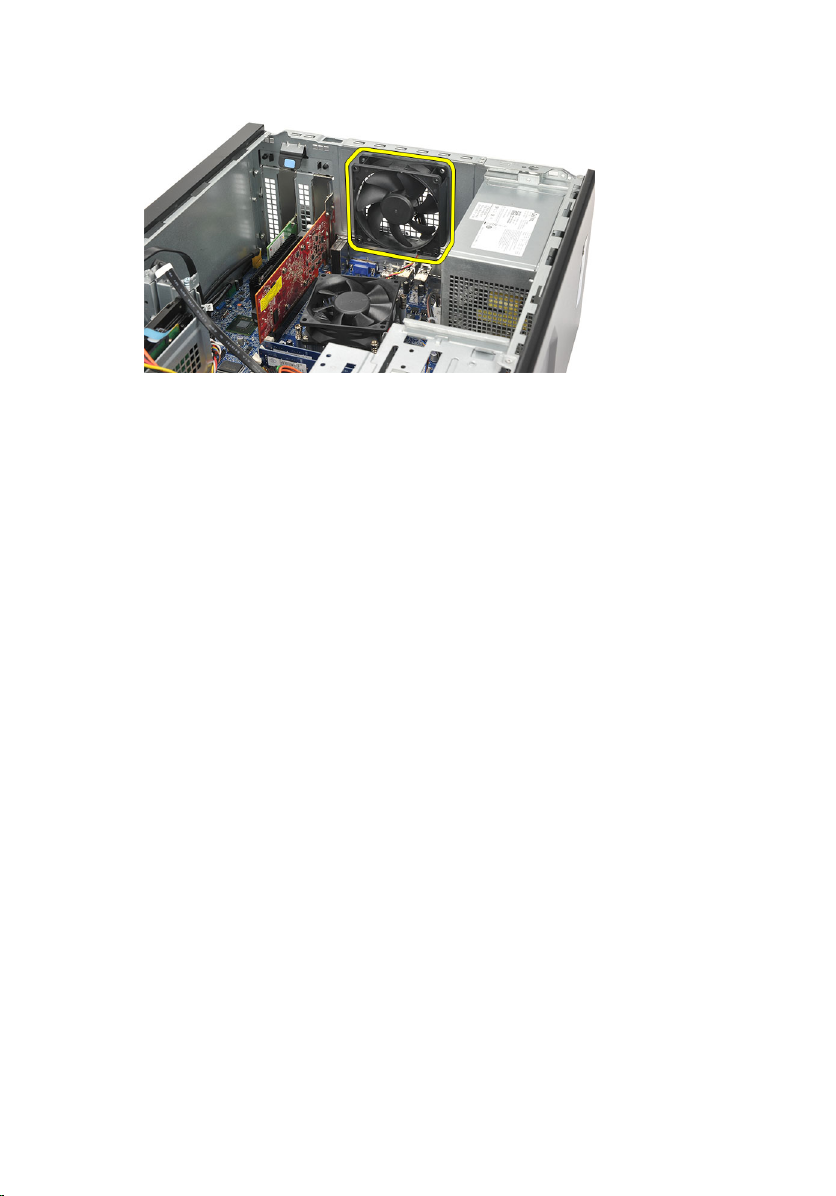
De ventilator installeren
1. Plaats de ventilator op de juiste locatie op de computer.
2. Plaats de schroeven terug waarmee de ventilator op de computer wordt
bevestigd.
3. Sluit de kabel van de ventilator aan op de systeemkaart.
4. Plaats de
5. Volg de procedures in
kap
terug.
Nadat u aan de computer hebt gewerkt
.
18
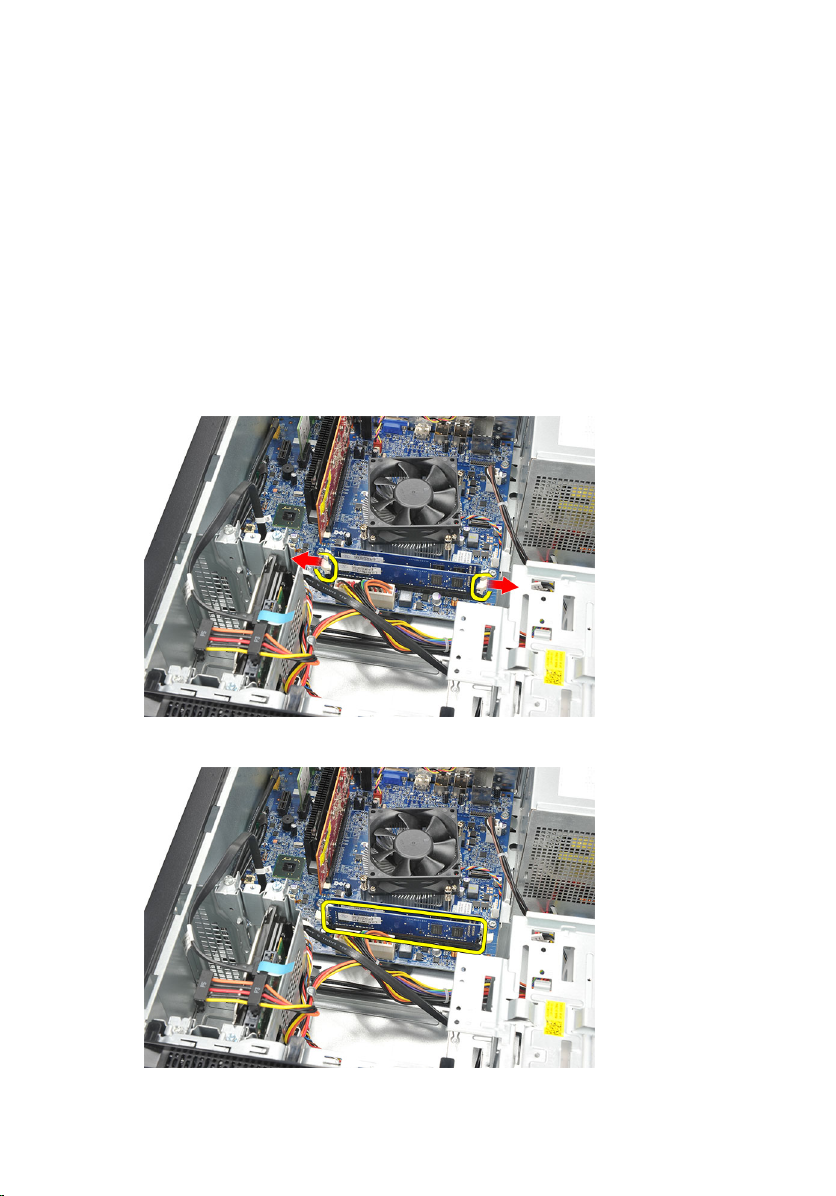
Geheugen 6
Het geheugen verwijderen
1. Volg de procedures in
uitvoeren
2. Verwijder de
3. Druk de retentielipjes van het geheugen aan beide zijden van de
geheugenmodule omlaag.
4. Til de geheugenmodule uit de connector op de systeemkaart.
.
kap
Voordat u handelingen in de computer gaat
.
19
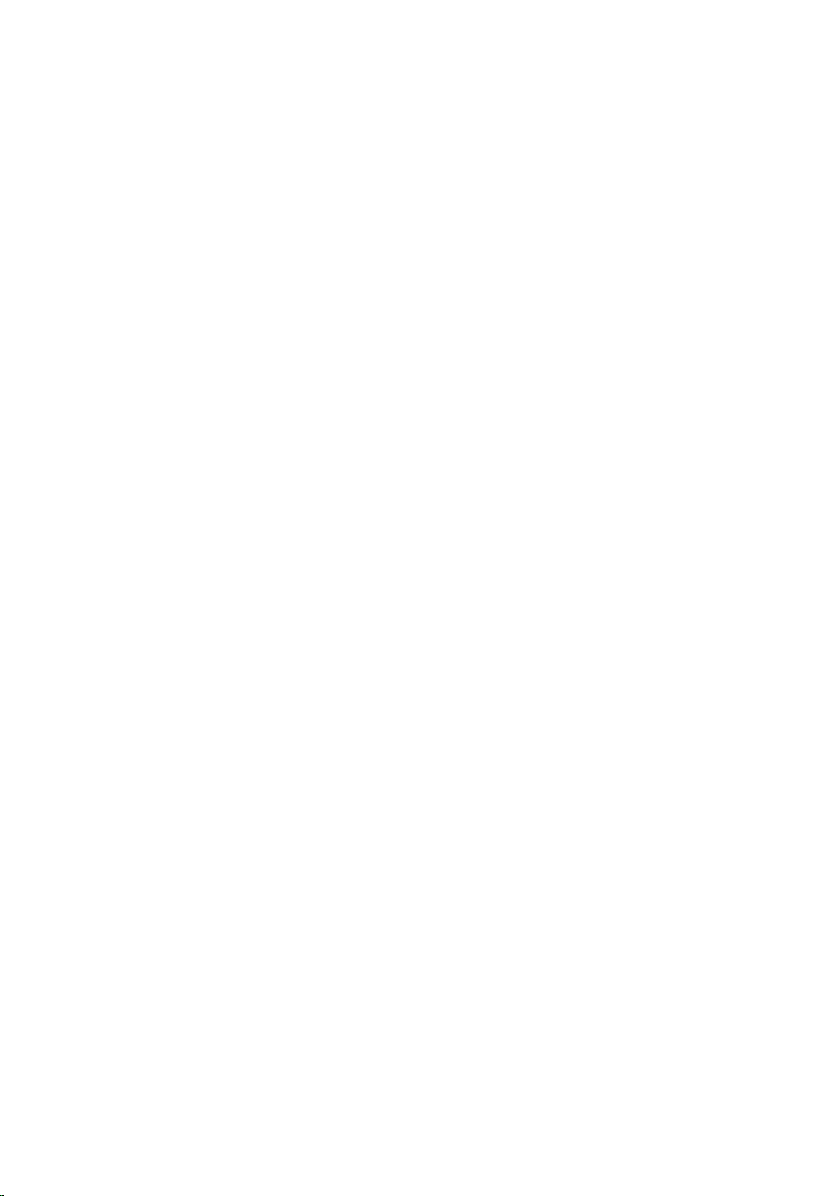
Het geheugen installeren
1. Druk de geheugenmodule in de bijbehorende connector op de
systeemkaart totdat deze vastklikt.
2. Plaats de
3. Volg de procedures in
kap
terug.
Nadat u aan de computer hebt gewerkt
.
20
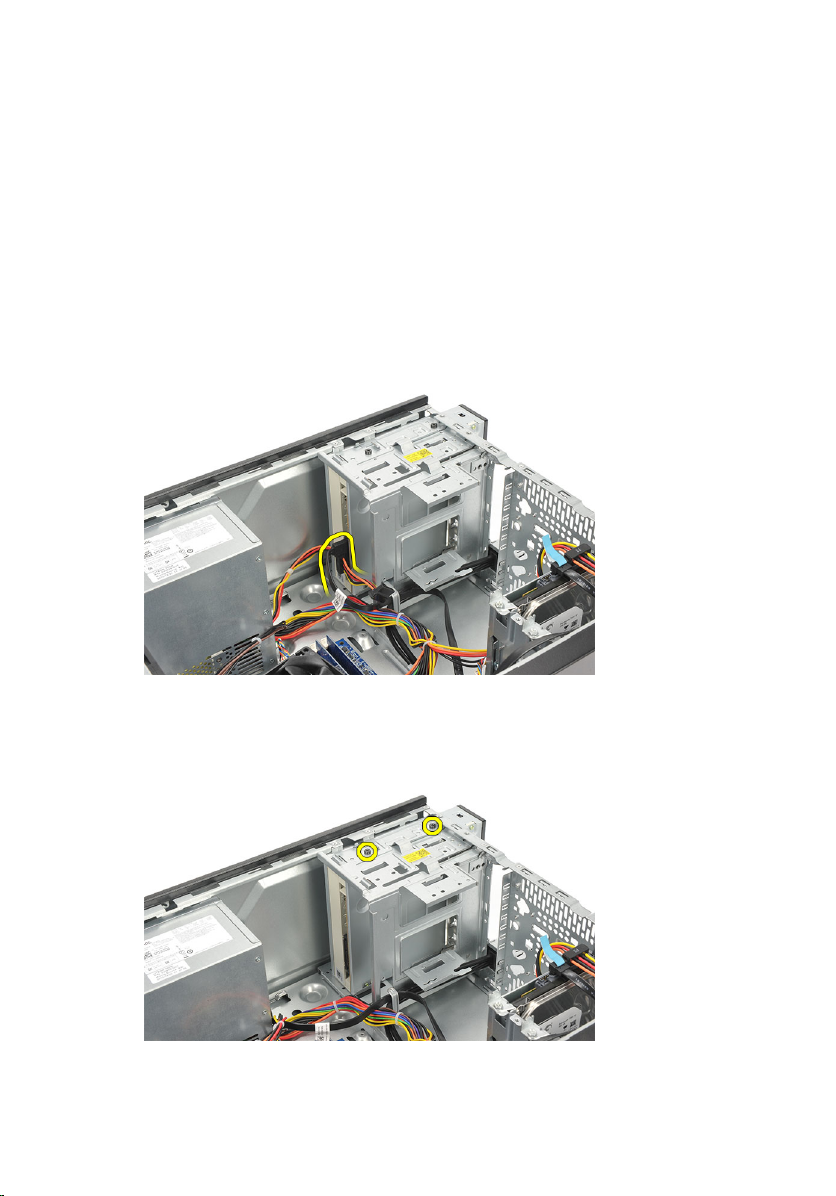
Optisch station 7
Het optische station verwijderen
1. Volg de procedures in
uitvoeren
2. Verwijder de
3. Koppel de gegevenskabel en de stroomkabel los van het optische station.
4. Verwijder de schroeven waarmee het optische station op de computer is
bevestigd.
.
kap
Voordat u handelingen in de computer gaat
.
5. Schuif de optische schijf door de voorkant van de computer naar buiten.
21
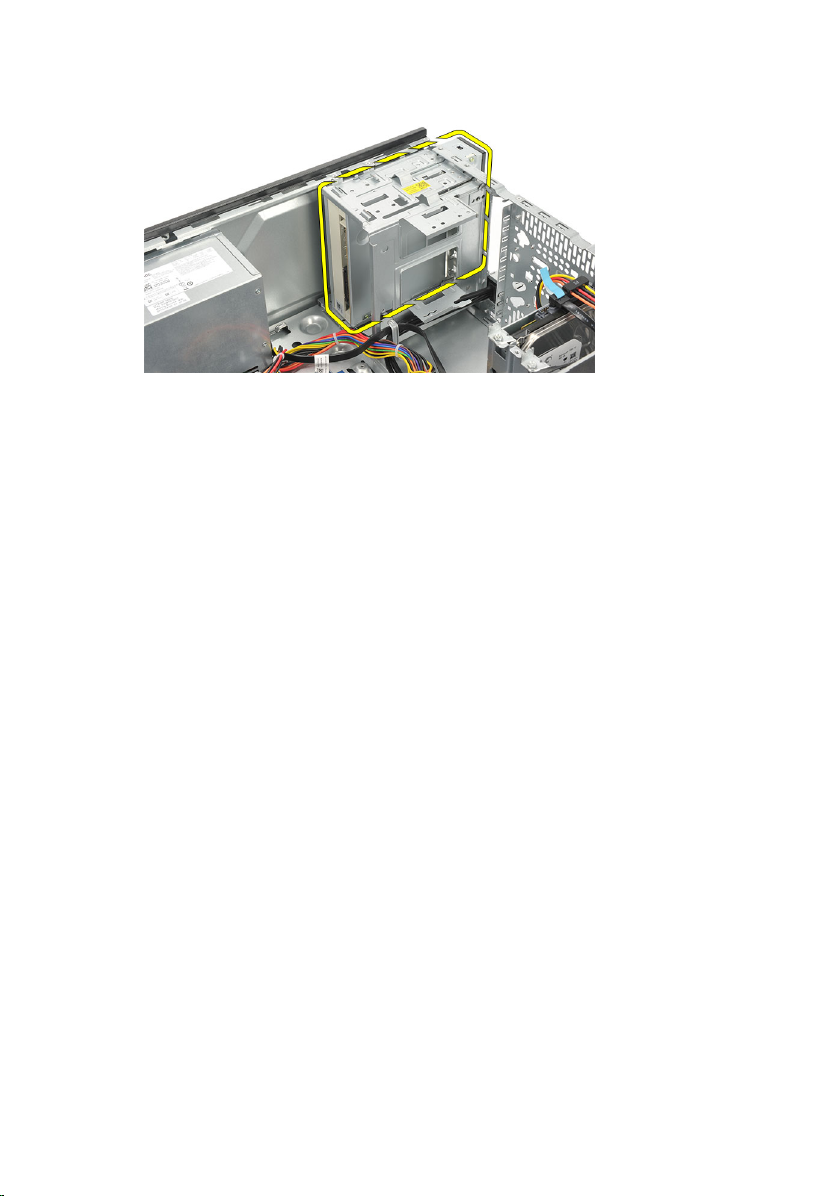
Het optische station installeren
1. Schuif het optische station door de voorkant van de computer naar buiten.
2. Plaats de schroeven terug waarmee het optische station op de computer
wordt bevestigd.
3. Sluit de gegevenskabel en de stroomkabel aan op het optische station.
4. Plaats de
5. Volg de procedures in
kap
terug.
Nadat u aan de computer hebt gewerkt
.
22
